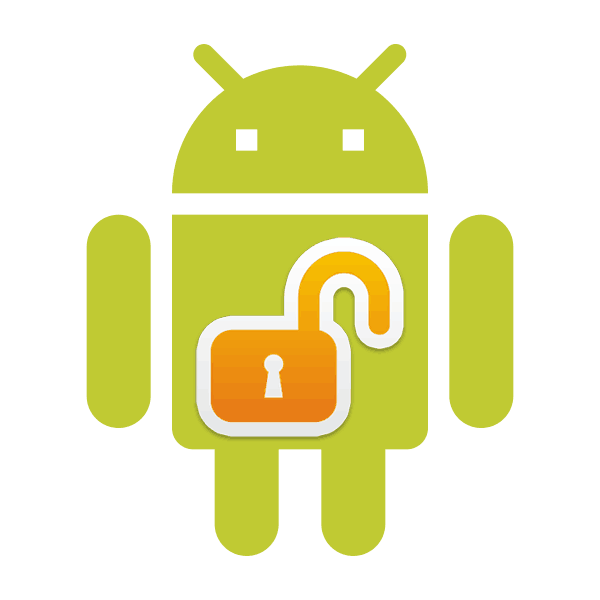Otključavanje Google računa na Androidu
U ranijim verzijama operativnog sustava Android postojala je ranjivost koja je omogućila vraćanje svih sigurnosnih lozinki vraćanjem tvorničkih postavki. U kasnijim gradnjama problem je riješen. Trenutno, ako postoji veza na Google račun, bit će poništena samo nakon potvrde vašeg identiteta. U ovom članku želimo razgovarati o dostupnim načinima zaobilaženja zaštite, jer se ne može uvijek vratiti kroz svoj profil.
Otključaj Google račun na Androidu
Odmah želimo napomenuti - ako ne možete resetirati postavke zbog činjenice da je profil blokiran ili izbrisan, može se vratiti. Da biste to učinili, pročitajte odgovarajuće upute za izvođenje ovog postupka u našem drugom materijalu.
Više detalja: Kako vratiti račun na Google
Kada se račun ne oporavi, idite na implementaciju sljedećih metoda.
Opcija 1: Službene metode
U ovom članku ćemo se dotaknuti ne samo službenih načina za otključavanje vašeg računa, već bih htio početi s njima. Takve su metode univerzalne i prikladne za sve verzije Android OS-a.
Prijava trgovca
Ponekad se uređaji kupuju ručno. Najvjerojatnije su već bili u upotrebi i njihov je Google račun bio povezan s njima. U tom slučaju morat ćete kontaktirati prodavatelja i saznati pojedinosti za prijavu. Nakon toga prijavite se na svoj Google račun.
Pogledajte i: Prijavite se na Google račun na Androidu
Važno je napomenuti da ponekad prodavač mijenja profilnu lozinku za kupca. Zatim morate pričekati do 72 sata prije nego što uđete, jer postoji kašnjenje u ažuriranju podataka.
Prijavite se na svoj osobni račun
Zaštita obilaznice također se izvodi prijavom na vaš račun, koji je povezan s korištenim uređajem. Ako imate problema s pristupom ili se ne možete sjetiti svoje lozinke, savjetujemo vam da kontaktirate naš drugi članak radi pomoći na sljedećem linku.
Više detalja: Vraćanje pristupa Googleu na Androidu
Osim toga, valja napomenuti da uvijek možete kontaktirati servisni centar (ako imate račun za kupnju uređaja), gdje ćete ponovno dobiti pristup računu koji ste stvorili prilikom kupnje.
Isključite tvorničku zaštitu
Prije početka vraćanja tvorničke konfiguracije, možete sami onemogućiti FRP obavljanjem nekih radnji. Ovaj proces je daleko od toga da se na svim firmware i bit će malo drugačiji od onoga što morate učiniti, jer ovisno o proizvođaču i Android ljuske, imena i mjesta stavki izbornika ponekad ne odgovaraju.
- Idite na “Settings” i odaberite izbornik “Accounts” .
- Pronađite svoj google račun ovdje i idite na njega.
- Izbrišite ovaj račun pomoću odgovarajućeg gumba.
- Idite u kategoriju "Za programere" . Na različitim modelima uređaja to se radi drugačije.
- Aktivirajte parametar "Otključavanje koje je dao proizvođač".
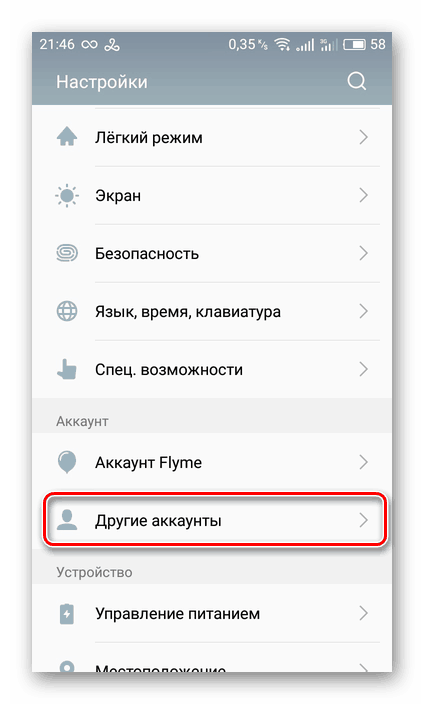
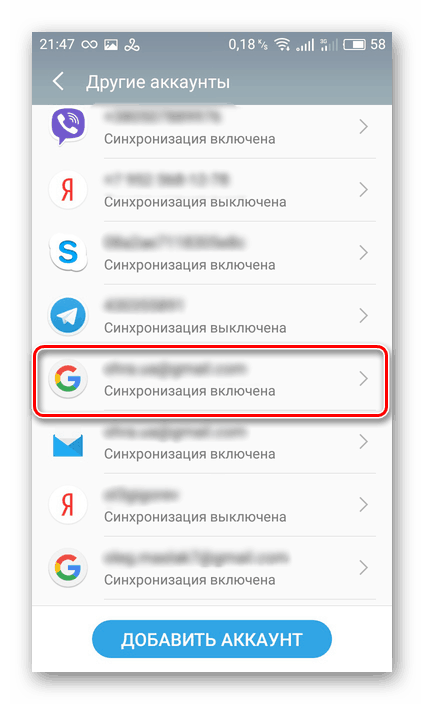
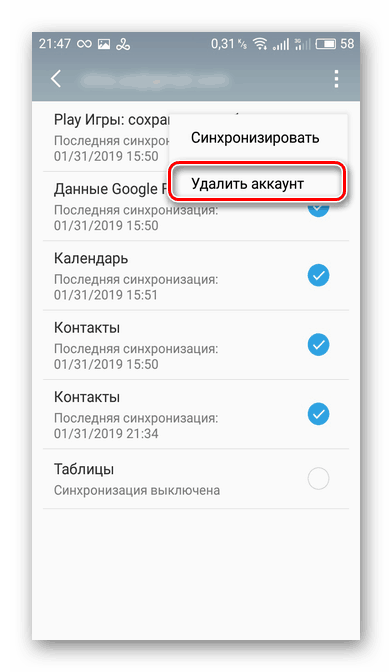
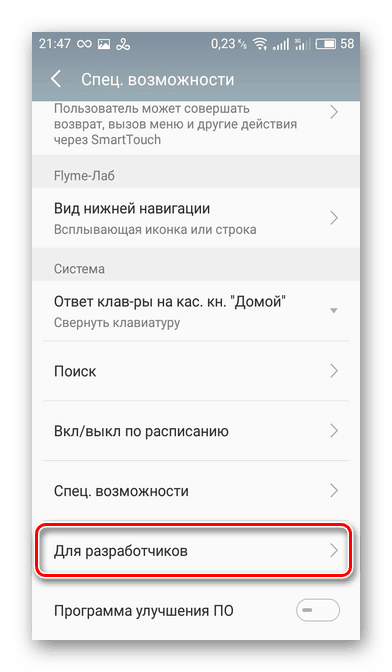
Pogledajte i: Kako omogućiti način rada za razvojne programere za Android
Sada, kada pređete na način vraćanja u početno stanje, ne morate potvrđivati svoj račun.
Sve službene metode završavaju tamo. Nažalost, nemaju svi korisnici mogućnost da ih koriste, jer želimo skrenuti pozornost na neformalne opcije. Svaki od njih ispravno radi na različitim verzijama Androida, pa ako netko ne pomogne, pokušajte koristiti sljedeće.
Opcija 2: Alternativne metode
Kreatori operativnog sustava nisu predvidjeli neslužbene metode, zbog čega su to uglavnom rupe i mane. Počnimo s najučinkovitijim načinima otključavanja.
Spajanje flash pogona ili SD kartice
Sljedeće upute odgovaraju onima koji imaju mogućnost povezivanja USB flash pogona putem posebnog adaptera ili instalacije memorijske kartice. Ako se odmah nakon povezivanja pojavljuje skočni prozor ispred vas koji potvrđuje otvaranje pogona, slijedite ove korake:
- Potvrdite otvaranje pogona klikom na "OK" nakon što se pojavi prozor.
- Idite na izbornik "Podaci o aplikaciji" .
- Dodirnite „Sve“ , otvorite „Postavke“ i „Pokreni“ .
- Nakon toga treba prikazati glavne parametre Androida. Ovdje vas zanima odjeljak "Vrati i resetiraj" .
- Odaberite "Reset DRM" . Nakon potvrde akcije, svi sigurnosni ključevi bit će izbrisani.
- Ostaje samo da se vratite na "Restore and reset" i pokrenete proces vraćanja u tvorničku konfiguraciju.
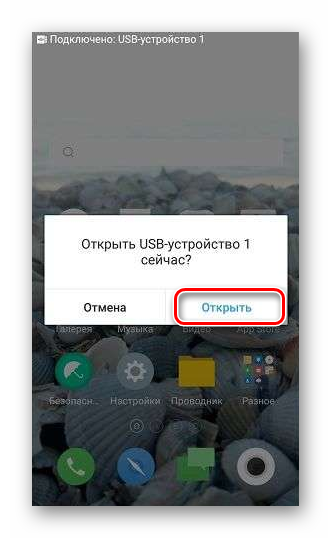
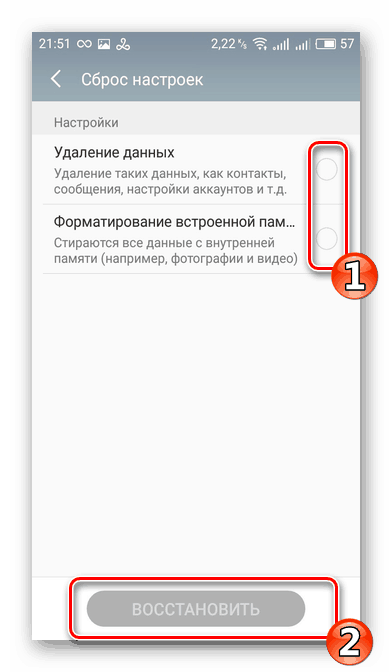
Sada ne morate unositi zaporku za oporavak jer ste ih sve obrisali. Ako ova opcija ne odgovara, prijeđite na sljedeću.
Pogledajte i:
Vodič za spajanje USB flash pogona na Android smartphone
Što učiniti ako pametni telefon ili tablet ne vidi SD karticu
Otključavanje putem SIM kartice
Da biste koristili ovu metodu, telefon mora imati instaliranu SIM karticu na koju možete uputiti dolazni poziv. Zaobići zaštitu sa SIM karticom je kako slijedi:
- Upišite dolazni poziv na željeni broj i prihvatite poziv.
- Nastavite s dodavanjem drugog prijatelja.
- Proširite zavjesu i odbacite trenutni poziv bez zatvaranja pozivnog niza.
- Unesite broj
*#*#4636#*#*u polje, nakon čega će doći do automatskog prijelaza u proširenu konfiguraciju. - Ovdje se morate vratiti natrag pritiskom na odgovarajući gumb kako biste došli do prozora normalnih postavki.
- Otvorite odjeljak "Vraćanje i vraćanje u prvobitno stanje" , a zatim onemogućite obvezujuće podatke za Google backup.
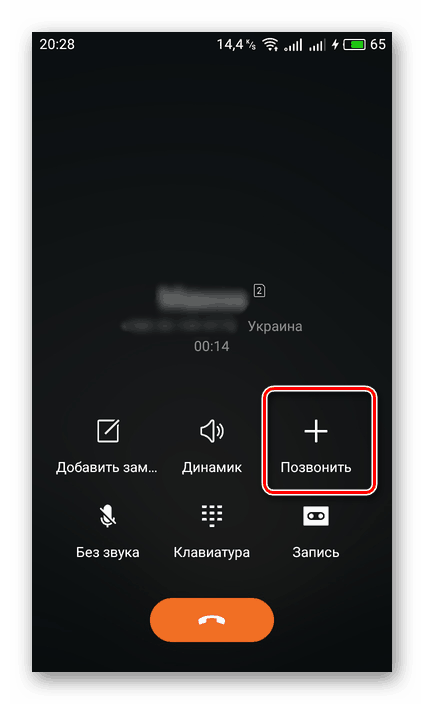
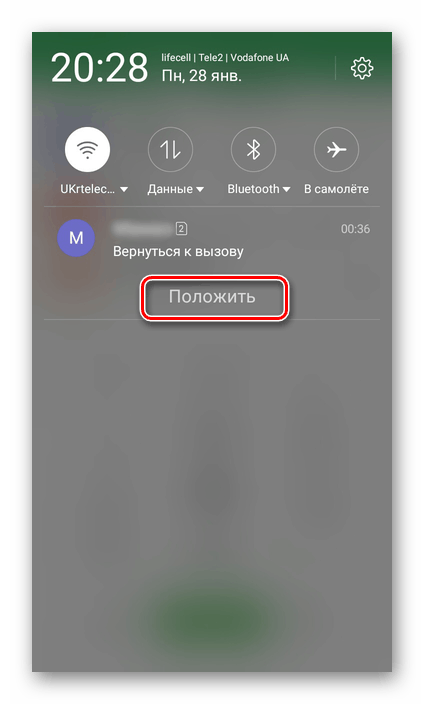
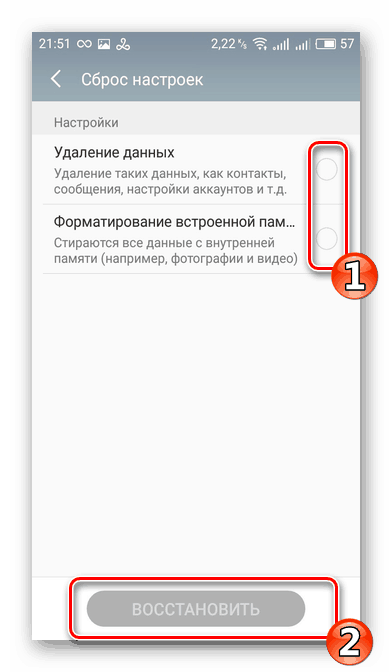
Nakon toga, možete sigurno prenijeti uređaj u stanje tvorničkih postavki, brišući sve informacije, nećete morati potvrditi račun.
Zaobilaženje putem bežične mrežne veze
Ako nemate pristup svom Google računu, možete pokušati zaobići blokiranje povezivanjem s bežičnom Wi-Fi mrežom. Ova ranjivost omogućuje otvaranje općih postavki i vraćanje konfiguracije. Cijeli postupak izgleda ovako:
- Idite na popis dostupnih bežičnih mreža.
- Odaberite onu koja zahtijeva lozinku za povezivanje.
- Pričekajte da tipkovnica unese sigurnosni ključ.
- Sada trebate otići na postavke tipkovnice. To se postiže pritiskom na virtualni gumb "Space" , "123" ili ikonu "Swype" .
- Nakon pokretanja potrebnog prozora odaberite bilo koju drugu stavku i otvorite popis nedavno pokrenutih aplikacija.
- Nad popisom će se pojaviti okvir za pretraživanje. Tamo biste trebali unijeti riječ "Postavke" .

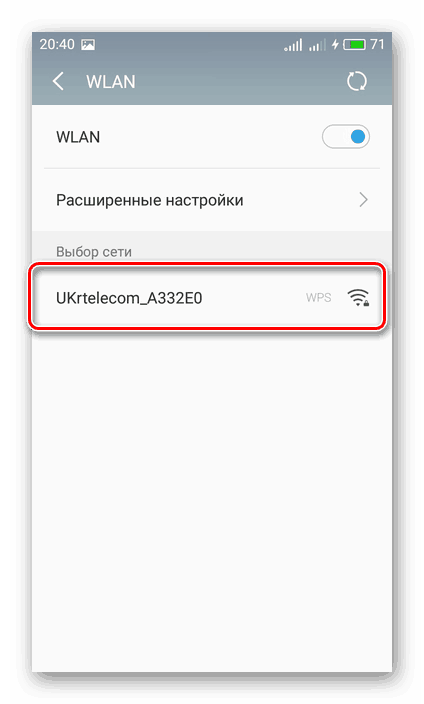
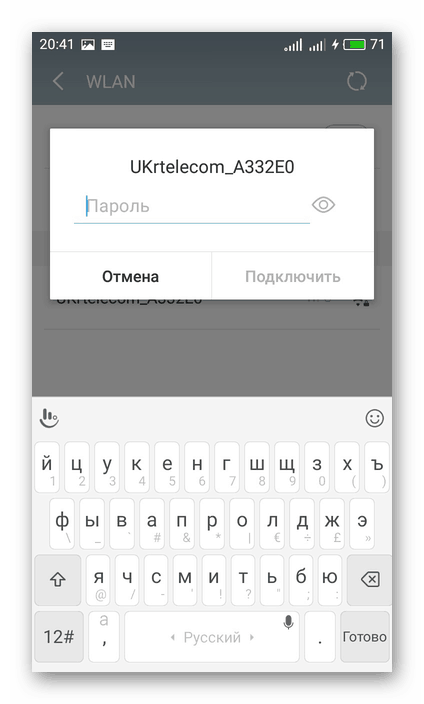
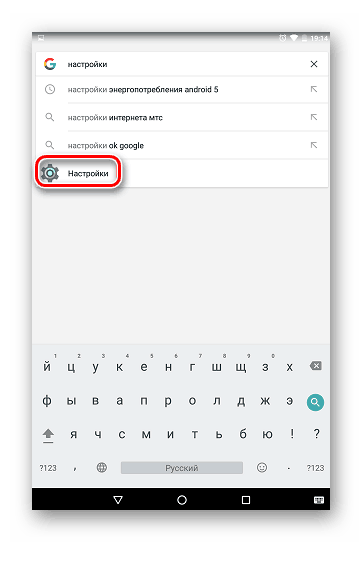
Nakon ulaska u izbornik za opće postavke, izbrišite račun s popisa i ponovno ga vratite na tvorničku konfiguraciju.
Službene metode resetiranja rade stabilno na svakoj verziji Androida i sa svim uređajima, tako da su univerzalne i uvijek će biti učinkovite. Neformalni načini uključuju korištenje ranjivosti sustava koje su ispravljene u određenim verzijama ovog OS-a. Stoga svaki korisnik pojedinačno odabire odgovarajuću opciju za zaobilaženje brave.